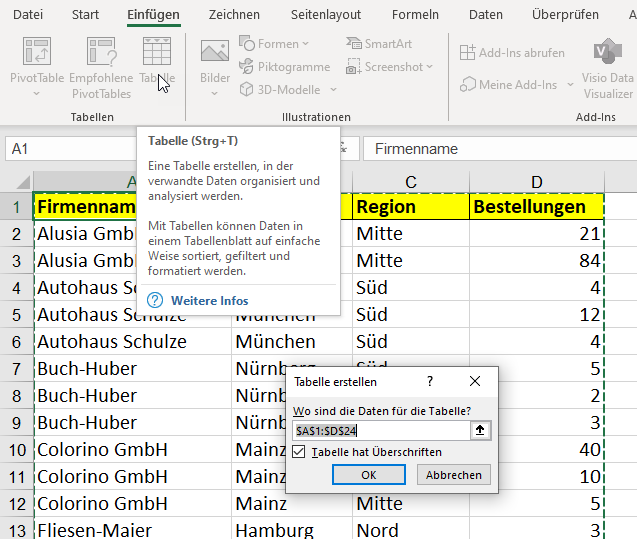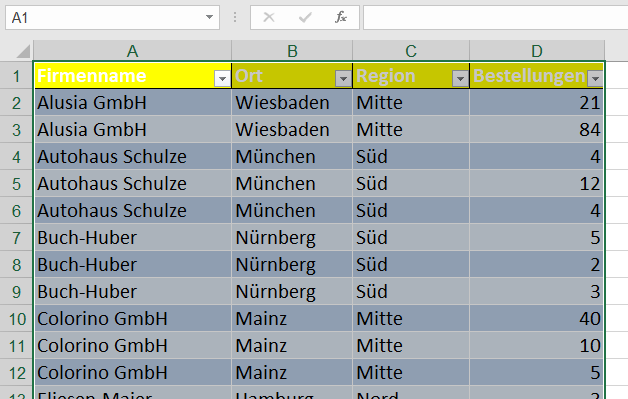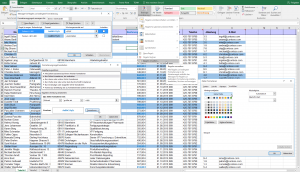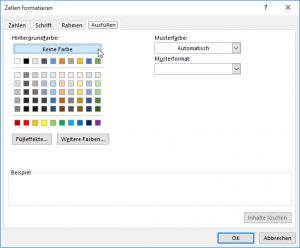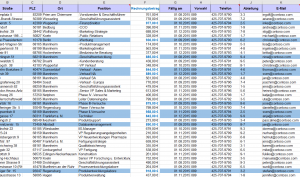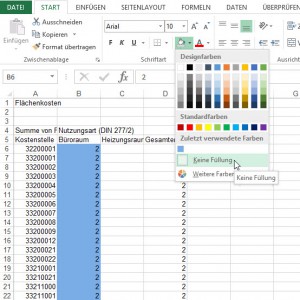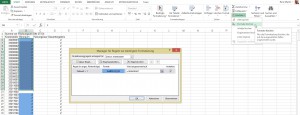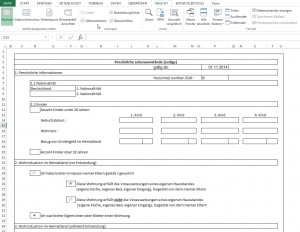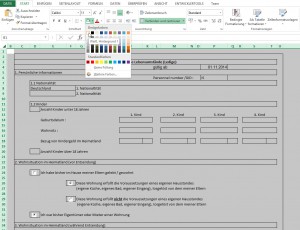Früher haben wir uns gegenseitig eingecremt – da war es erotisch – heute ist es eher rheumatisch
Einer gewinnt! Oder: es kann nur einen Highlander geben.
Schöne Frage in der Excel-Schulung: kann ich eine (intelligente) Tabelle mit einer bedingten Formatierung versehen? Wissen Sie es? Welche Farbe gewinnt?
Gegeben sei ein Listenbereich:
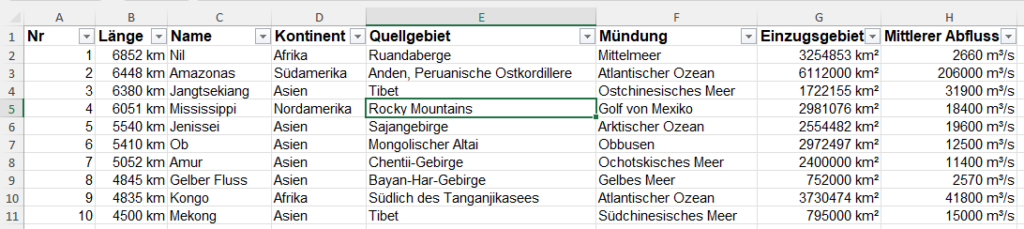
Er wird in eine (intelligente) Tabelle konvertiert:
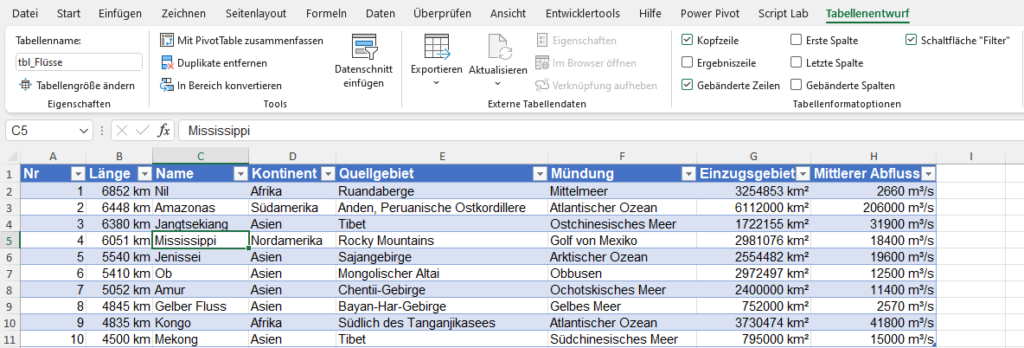
Natürlich kann ich die Schriftfarbe festlegen (beispielsweise für alle Flüsse aus Asien):
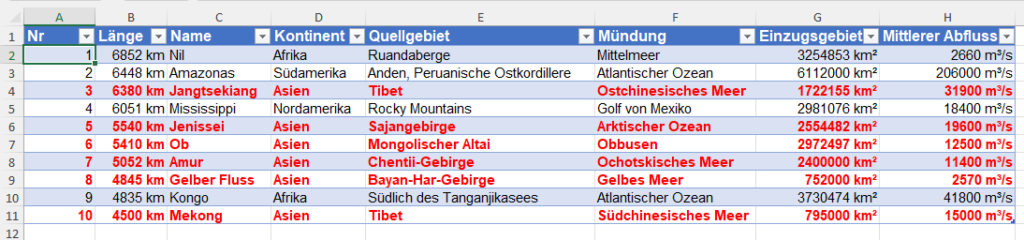
Aber: wer gewinnt, wenn ich eine Hintergrundfarbe hinzufüge?
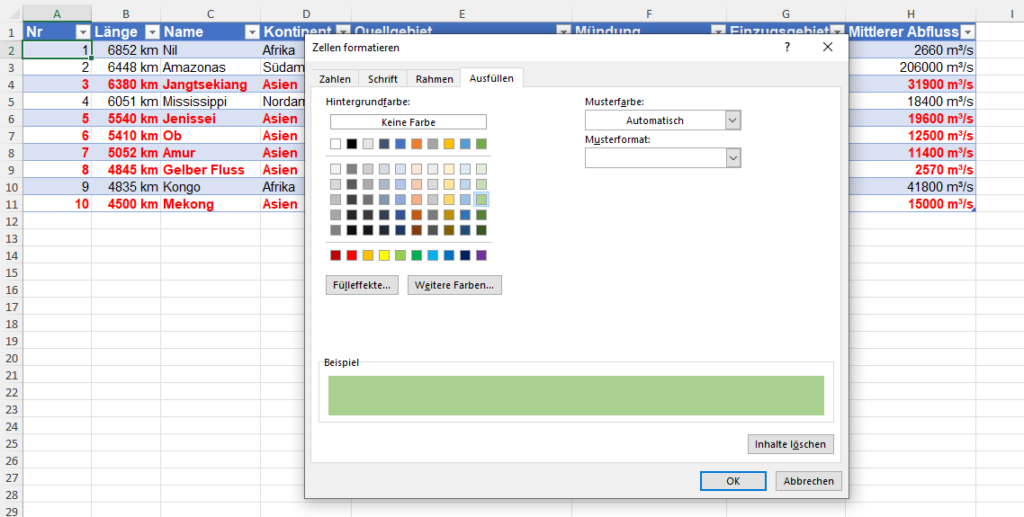
Wer wohl?
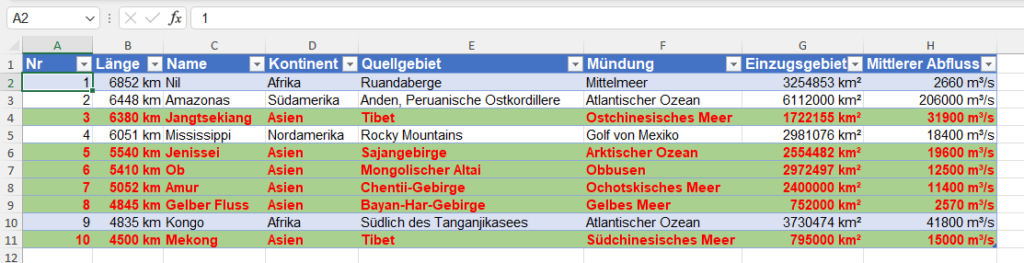
Und: was passiert, wenn die Liste verlängert wird? Richtig: dann wird die bedingte Formatierung, wie auch andere Formatierungen, mitgenommen:
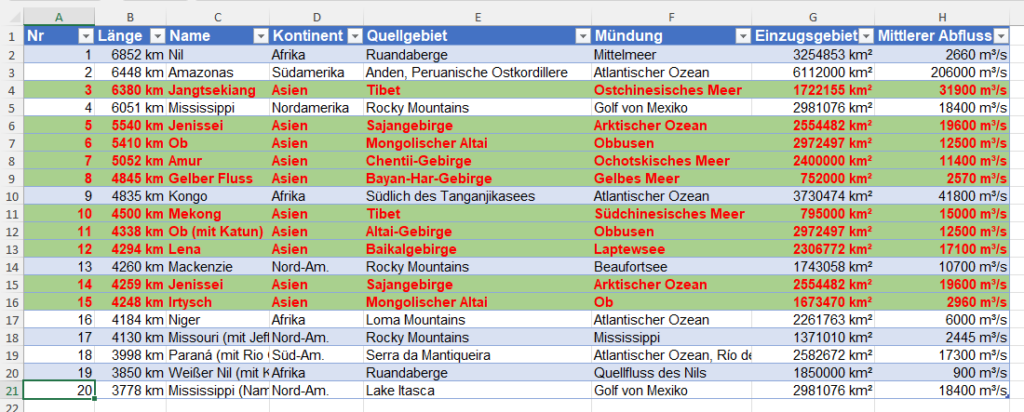
Ich empfehle dennoch: entweder intelligente Tabelle OHNE Formatierung oder bedingte Formatierung nur mit Schriftfarbe.